Linux(WSL)的Windows子系统是什么
WSL通过翻译Linux系统调用来启用Windows上的Linux环境,而无需双启动或虚拟机,WSL 1实时转换呼叫,WSL 2使用带有真正Linux内核的轻量级VM,以实现完整的兼容性和更好的性能;它用于运行bash脚本,使用GREP和SSH(例如Node.js或Python)在Linux开发,测试应用程序以及使用WSL 2运行Docker;设置涉及在PowerShell中运行WSL,作为管理员,重新启动,创建用户帐户,并选择通过Microsoft Store或WSL安装特定的分布,或者WSL -Antall -install -D

Windows子系统的Linux(WSL)是Microsoft开发的功能,可让您直接在Windows上运行Linux环境,而无需虚拟机或双启动设置。它使您可以从Windows机器访问真正的Linux壳和命令行工具。
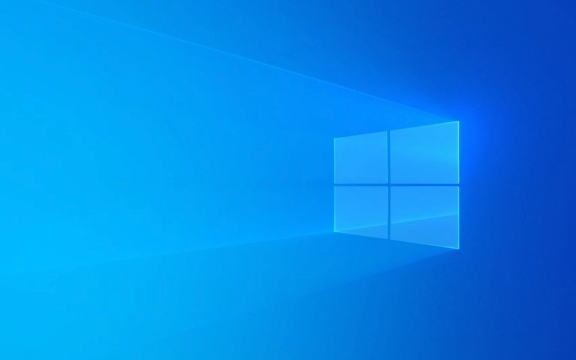
WSL实际上做什么
WSL充当兼容性层,将Linux系统转化为Windows可以理解的呼叫。这意味着您可以在Windows上运行本机Linux二进制文件。有两个版本:
- WSL 1 :将Linux内核调用实时转换为Windows内核调用。它非常适合文件系统操作,并且可以与Windows文件配合使用。
- WSL 2 :使用带有真正Linux内核的轻型虚拟机。它为大多数任务,尤其是Docker和网络提供完整的系统通话兼容性和更好的性能。
您将获得真正的Linux终端体验 - 无论是安装Ubuntu,Debian,Kali还是Microsoft Store的其他发行版。

为什么人们使用WSL
开发人员,尤其是那些从事Web开发,数据科学或DevOps的开发人员通常更喜欢Linux工具。 WSL让他们可以使用这些工具而无需离开窗口。常见用例包括:
- 运行bash脚本
- 使用
grep,sed,awk或ssh等仅限Linux工具 - 在Linux环境中使用Node.js,Python,Ruby或Rust开发
- 在类似Linux的设置中测试应用程序
- 将Docker与WSL 2后端使用
它与VS代码合理地集成在一起,使您可以在Windows中编辑文件并在Linux中无缝地运行它们。

如何开始
设置WSL很简单:
- 打开PowerShell作为管理员并运行:
WSL-安装
- 此命令安装WSL 2和默认的Linux分发(通常是Ubuntu)。
- 提示时重新启动。
- 重新启动后,Linux发行版将启动并要求您创建一个用户帐户。
您还可以从Microsoft商店安装特定的发行版,也可以使用wsl --install -d <distroname></distroname> 。
设置后,您可以从/mnt/c (用于C:驱动器)访问Windows文件,并且Linux文件是隔离的,但易于访问。
基本上,WSL为您提供了两全其美的最好的:每日应用程序的Windows和用于开发的Linux - 无需重新启动或重型VM。
以上是Linux(WSL)的Windows子系统是什么的详细内容。更多信息请关注PHP中文网其他相关文章!

热AI工具

Undress AI Tool
免费脱衣服图片

Undresser.AI Undress
人工智能驱动的应用程序,用于创建逼真的裸体照片

AI Clothes Remover
用于从照片中去除衣服的在线人工智能工具。

Clothoff.io
AI脱衣机

Video Face Swap
使用我们完全免费的人工智能换脸工具轻松在任何视频中换脸!

热门文章

热工具

记事本++7.3.1
好用且免费的代码编辑器

SublimeText3汉化版
中文版,非常好用

禅工作室 13.0.1
功能强大的PHP集成开发环境

Dreamweaver CS6
视觉化网页开发工具

SublimeText3 Mac版
神级代码编辑软件(SublimeText3)
 Windows Night Light不起作用
Jul 29, 2025 am 05:34 AM
Windows Night Light不起作用
Jul 29, 2025 am 05:34 AM
夜间模式无法调节色温或不生效,通常由系统设置或驱动问题引起。首先检查是否真正启用了夜间模式:进入设置>系统>显示,确认“夜间模式”开关为开启状态,若灰色不可选则可能是显卡驱动或系统版本问题;其次若色温调节无效,可尝试重启资源管理器、使用注册表修复、重置夜间模式设置,并关闭冲突的第三方软件;最后检查时间和地理位置权限:确保隐私设置中允许访问位置,并开启自动设置时间与时区功能。
 如何在Windows中分配驱动器字母
Jul 30, 2025 am 04:54 AM
如何在Windows中分配驱动器字母
Jul 30, 2025 am 04:54 AM
toassignAdriveletterinwindows,underiskmanagementorCommandPrompt.2.IndiskManagement,PressWindows X,SelectDiskManagement,Right-ClickthevolumeWithOutaleTaTer,选择“ theingsriveletterterandpaths”,clockriveletterterandpaths',clickAddd,clickAddd,selectaletter,selectaletter,selectaletter(receeda:orb:orb:orb :),and clickickok andclickokok..3.Alte
 如何找到Windows的安装日期
Jul 30, 2025 am 04:57 AM
如何找到Windows的安装日期
Jul 30, 2025 am 04:57 AM
usecommandpromptbyTypingSysteminfo |找到“原始ininstalldate” to to to to to to to to to to to to to to to to to to to to to to to inselthersity,usepowershellwith(get-itemproperty-path“ hklm:hklm:\ software \ Software \ software \ Microsoft \ microsoft \ Microsoft \ Microsoft \ Windowsnt \ Windowsnt \ Windowsnt \ persantververververververversion”
 如何在Windows中创建访客帐户
Jul 30, 2025 am 12:55 AM
如何在Windows中创建访客帐户
Jul 30, 2025 am 12:55 AM
ToenabletheGuestaccountinWindows10/11,openCommandPromptasAdministratorandrun"netuserGuest/active:yes".2.TheGuestaccounthaslimitedpermissionsandcannotinstallappsorchangesystemsettings.3.Optionally,createastandarduseraccountviaSettings>Acc
 如何在Windows中创建系统图像
Jul 30, 2025 am 04:57 AM
如何在Windows中创建系统图像
Jul 30, 2025 am 04:57 AM
OpenBackupAndRestoreViaWindows S,typebackupupandrestore,clickCreateAsyStemImage.2.Savetheimagetoanexternalharddrive(推荐),SelectItItiTfromthedRopdown,andClickNext.3.ConfirmIncincludEdedDrives(SystemServeDandC:bydefeftc:bydefeault:bydefeault),添加了thectheStextext。
 如何对Windows中的高DPC延迟进行故障排除
Jul 30, 2025 am 02:08 AM
如何对Windows中的高DPC延迟进行故障排除
Jul 30, 2025 am 02:08 AM
UseLatencyMontoidentifyhighDPC/ISRtimesandpinpointproblematicdrivers.2.UpdateorrollbacknetworkandWi-Fidrivers,especiallyfromIntel,Realtek,orKiller,anddisableunusedBluetooth.3.Updateordisablehigh-DPChardwaredriverssuchasUSB,audio,graphics,orNVMecontro
 如何在Windows中设置FTP服务器
Jul 30, 2025 am 04:02 AM
如何在Windows中设置FTP服务器
Jul 30, 2025 am 04:02 AM
InstallIISandFTPcomponentsviaWindowsFeatures,ensuringFTPService,FTPExtensibility,andIISManagementConsoleareenabled.2.CreateadedicatedFTPfolder(e.g.,C:\FTP),grantIIS_IUSRSModifypermissions,andoptionallyaddspecificusers.3.InIISManager,addanFTPsitebyspe
 如何使用Cron和Anacron在Linux上安排任务
Aug 01, 2025 am 06:11 AM
如何使用Cron和Anacron在Linux上安排任务
Aug 01, 2025 am 06:11 AM
cronisusedforpreciseschedulingonalways-onsystems,whileanacronensuresperiodictasksrunonsystemsthataren'tcontinuouslypowered,suchaslaptops;1.Usecronforexacttiming(e.g.,3AMdaily)viacrontab-ewithsyntaxMINHOURDOMMONDOWCOMMAND;2.Useanacronfordaily,weekly,o







